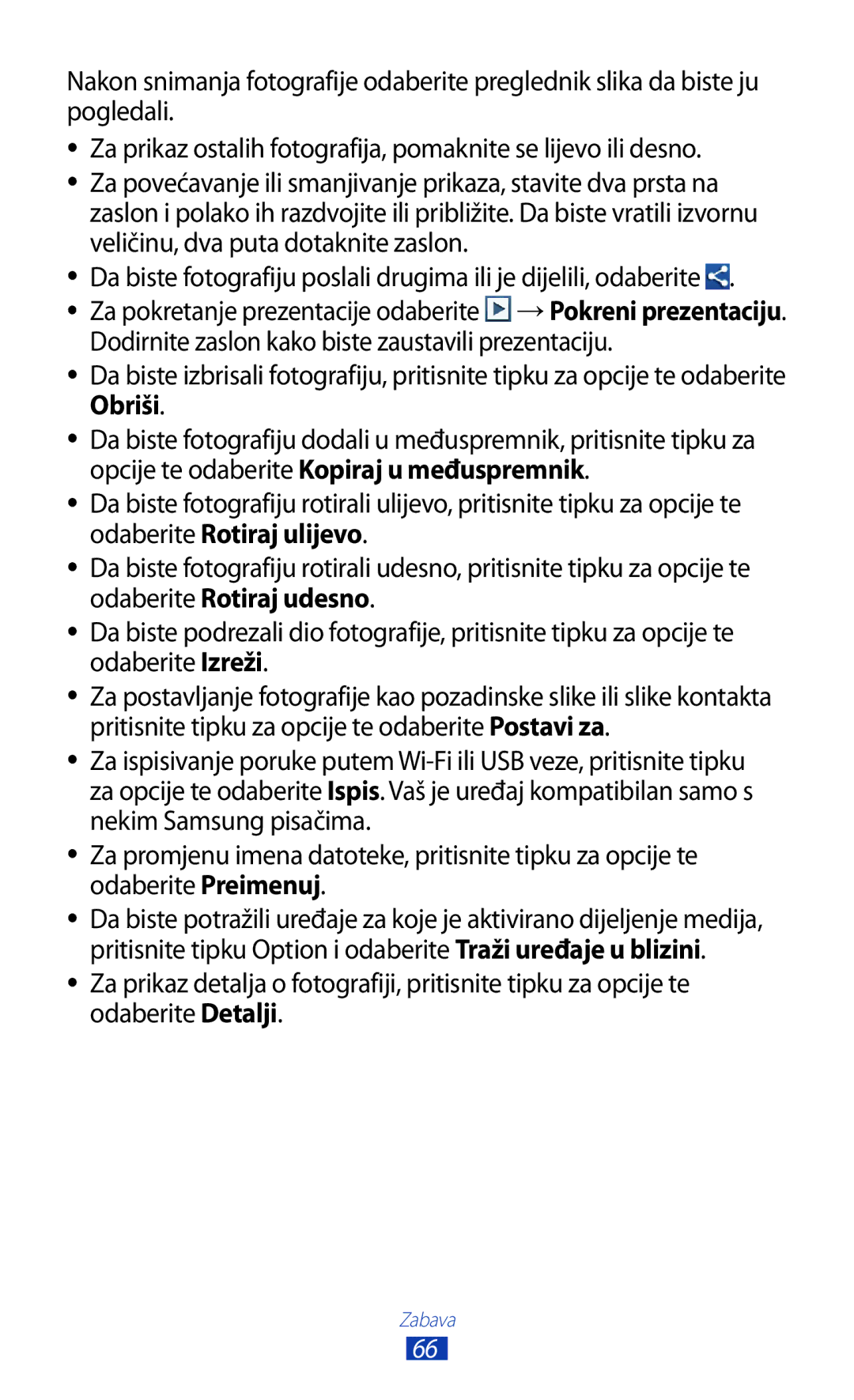Nakon snimanja fotografije odaberite preglednik slika da biste ju pogledali.
●● Za prikaz ostalih fotografija, pomaknite se lijevo ili desno.
●● Za povećavanje ili smanjivanje prikaza, stavite dva prsta na zaslon i polako ih razdvojite ili približite. Da biste vratili izvornu veličinu, dva puta dotaknite zaslon.
●● Da biste fotografiju poslali drugima ili je dijelili, odaberite ![]() .
.
●● Za pokretanje prezentacije odaberite ![]() → Pokreni prezentaciju. Dodirnite zaslon kako biste zaustavili prezentaciju.
→ Pokreni prezentaciju. Dodirnite zaslon kako biste zaustavili prezentaciju.
●● Da biste izbrisali fotografiju, pritisnite tipku za opcije te odaberite Obriši.
●● Da biste fotografiju dodali u međuspremnik, pritisnite tipku za opcije te odaberite Kopiraj u međuspremnik.
●● Da biste fotografiju rotirali ulijevo, pritisnite tipku za opcije te odaberite Rotiraj ulijevo.
●● Da biste fotografiju rotirali udesno, pritisnite tipku za opcije te odaberite Rotiraj udesno.
●● Da biste podrezali dio fotografije, pritisnite tipku za opcije te odaberite Izreži.
●● Za postavljanje fotografije kao pozadinske slike ili slike kontakta pritisnite tipku za opcije te odaberite Postavi za.
●● Za ispisivanje poruke putem
●● Za promjenu imena datoteke, pritisnite tipku za opcije te odaberite Preimenuj.
●● Da biste potražili uređaje za koje je aktivirano dijeljenje medija, pritisnite tipku Option i odaberite Traži uređaje u blizini.
●● Za prikaz detalja o fotografiji, pritisnite tipku za opcije te odaberite Detalji.
Zabava
66